CAD2014画图时常用工具栏不见了怎么办?
溜溜自学 室内设计 2021-12-29 浏览:1290
大家好,我是小溜,CAD常用工具栏不见了怎么办?有时候用CAD绘制工程图纸时,绘图工具却不见了,不知道去哪里调出来。下面小溜就为大家介绍下这种情况的解决方法。希望本文对大家有帮助,感兴趣的小伙伴可以一起学习了解一下。
想要更深入的了解“CAD”可以点击免费试听溜溜自学网课程>>
工具/软件
电脑型号:联想(lenovo)天逸510s; 系统版本:Windows7; 软件版本:CAD2014
方法/步骤
第1步
在我们使用CAD2014时工具栏突然不见了。
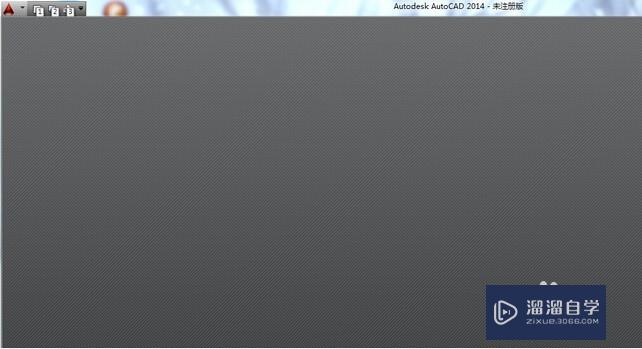
第2步
这时我们可以在软件页面右击鼠标,找到选项。
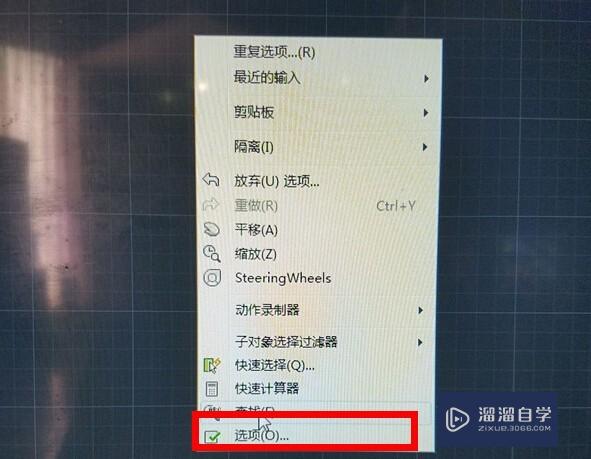
第3步
这时会弹出一个对话框,点击“配置”。
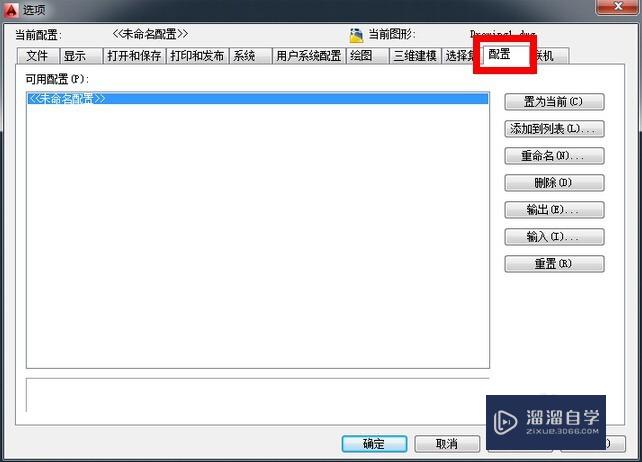
第4步
再点击“重置”,弹出对话框后点击“是”。

第5步
工具栏就显示出来了。
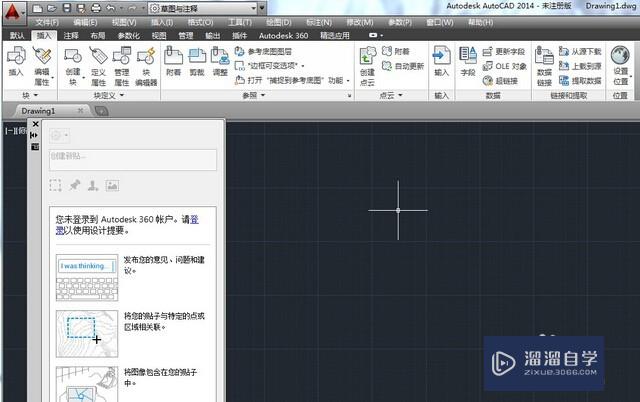
温馨提示
以上就是关于“CAD2014画图时常用工具栏不见了怎么办?”全部内容了,小编已经全部分享给大家了,还不会的小伙伴们可要用心学习哦!虽然刚开始接触CAD软件的时候会遇到很多不懂以及棘手的问题,但只要沉下心来先把基础打好,后续的学习过程就会顺利很多了。想要熟练的掌握现在赶紧打开自己的电脑进行实操吧!最后,希望以上的操作步骤对大家有所帮助。
基础入门CAD2014画圆命令的使用方法
特别声明:以上文章内容来源于互联网收集整理,不得将文章内容
用于商业用途.如有关于作品内容、版权或其他问题请与溜溜网客服
联系。
相关文章
距结束 05 天 11 : 16 : 24
距结束 00 天 23 : 16 : 24
首页









